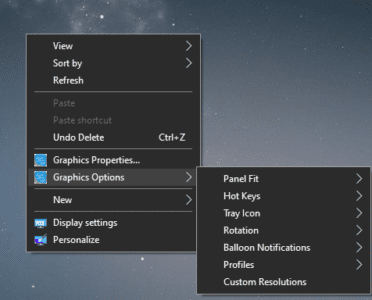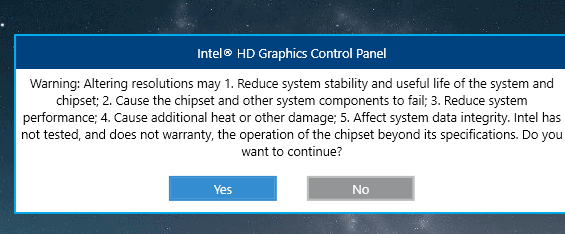كيف ارجع شاشة الكمبيوتر لحجمها الطبيعي جميع إصدارات الويندوز
مع ظهور التكنولوجيا الحديثة والتطورات الحديثة في هذه التكنولوجيا أصبحنا نقوم بمعظم الأعمال من خلال أجهزة الكمبيوتر واللاب توب، وأصبح الكمبيوتر يحتل كل منزل وكل مدرسة وكل شركة وكل مكان، وأصبح الأطفال والكبار يستخدمونه بكل الأشكال سواء للعب من خلاله، أو لمشاهدة البرامج والأفلام، أو للعمل عليه، ومنا من لديه خبرة كبيرة في التعامل معه، ومنا خبرته بسيطة معه، وتواجهنا عدد من المشكلات المختلفة عليه، وهذه المشكلات تواجهنا بالخطأ وهي مشكلات ليست مقصودة، واليوم سنتحدث عن مشكلة من المشكلات التي تقابلنا بشكل مستمر، وهي كيف ارجع شاشة الكمبيوتر لحجمها الطبيعي.
هذه المشكلة قد تحدث نتيجة الضغط علي أزرار بالخطأ، أو طريقة توصيل خارجية بالشاشة، أو أن أحدًا قد تسلل للعبث في جهازك، وبذلك تحتاج أن تقوم بإرسال جهازك للإصلاح ودفع الأموال والانتظار بعض الوقت للانتهاء من الإصلاح، ولكن لماذا هذا العناء عزيزي وأنت تستطيع أن تقوم بهذا بنفسك دون الحاجة إلى دفع المال وإهدار الوقت؟ فقط كل ما عليك القيام به متابعة خطوات كيف أرجع شاشة الكمبيوتر لحجمها الطبيعي في خطوات بسيطة للغاية، وفي دقائق معدودة دون أن تواجه أي عائق على الإطلاق، كما أنه لابد الحفاظ على الشاشة حتى تزيد من عمرها الافتراضي بإبعاد أي مشروبات عنها؛ حتى لا تنسكب عليها وتؤدي إلى أي عطل بها.
كيف ارجع شاشة الكمبيوتر لحجمها الطبيعي
شاشة الكمبيوتر عبارة عن صورة مقسمة إلى وحدات صغيرة تسمى بكسلات، ونجد أن كل بكسل يحتوي على ثلاثة ألوان مختلفة هما الأحمر والأخضر والأزرق، وعند دمج هذه الألوان تنتج لون آخر، ويتم ترتيب ملايين من البكسيلات حتى ينتج الصورة التي تظهر أمامنا، وكما نعرف أن هناك عدد كبير من أنواع الشاشات المختلفة، و كذلك أن هذه الشاشات مع مر العصور وتطور التكنولوجيا كانت الشاشة قديمًا كبيرة جدًا وصعب التعامل معاها والتنقل بها، ولكن اليوم نجد أن الشاشة أصبحت خفيفة للغاية كذلك التعامل معها بسيط، ولكن المشكلات التي تواجهنا هي بسيطة للغاية وطريقة حلها بسيط أيضًا، وسنتابع معًا كيف أرجع شاشة الكمبيوتر لحجمها الطبيعي بخطوات بسيطة من خلال الفقرات القادمة، فقط كل ما عليك القيام به هو أن تتابع معي السطور القادمة.
مهم لك : تحميل كامتازيا ستوديو لتصوير شاشة الكمبيوتر مجانًا
في أجهزة الكمبيوتر التي تعمل بكارت NVIDIA
سوف نتعرف من خلال هذه الفقرة على طريقة ارجع شاشة الكمبيوتر لحجمها الطبيعي التي تعمل بكارت NVIDIA خطوة بخطوة.
- اضغط على الزر الأيمن من الفأرة على سطح المكتب، ثم قم باختيار NVIDIA Control Panel.
- في القائمة الجانبية تحت تصنيف DISPLAY قم باختيار Rotate display.
- في البداية تأكد من اختيار الشاشة التي تريدها.
- ثم قم باختيار العلامة التي تريد وضعها، وفي حالتنا هذه نقوم باختيار Landscape.
- ثم نقوم بالضغط على APPLY.
- وكما رأيت أن الأمر بسيط للغاية ولا يحتاج منك أي مجهود على الإطلاق.
وفي أجهزة الكمبيوتر التي تعمل بكارت AMD
بعد أن تعرفنا من خلال الفقرة السابقة على طريقة ارجع الشاشة لحجمها الطبيعي التي تعمل بكارت NVIDIA، سوف نتعرف من خلال هذه الفقرة على طريقة أرجع الشاشة لحجمها التي تعمل بكار AMD، والأمر هنا بسيط أيضًا، وسوف ترى هذا بنفسك من خلال السطور القادمة.
- قم بالضغط على الزر الأيمن من الفأرة علي سطح المكتب، وقم باختيار Catalyst Control Center.
- وتحت تصنيف Common Display Tasks وقم باختيار Rotate Desktop.
- وفي الأعلى قم باختيار الشاشة التي تريد تعديلها.
- ثم اختار طريقة عرض الرسومات من خلال اختيار Landscape.
- ثم قم بالضغط على APPLY.
- كما رأيت أن خطوات القيام بهذه المهمة بسيطة للغاية لا يختلف كثيرًا من جهاز لآخر، وسوف نتعرف في الفقرة القادمة على كيف أرجع شاشة الكمبيوتر لحجمها الطبيعي بكارت intel خطوة بخطوة ومن خلال عرض الصور التوضيحية.
وفي أجهزة الكمبيوتر التي تعمل بكارت INTEL
- قم بالضغط على الزر الأيمن بالفأرة على سطح المكتب، وقم باختيار CUSTOM resolution.
- وتأكد من أنك في تبويب Intel® Graphics and Media Control Panel.
- وستجد أمامك كلمة Rotation وقم باختيار Rotate to Normal من قائمة العنصر.
- ثم قم بالضغط على OK.
إذا وجدت أي صعوبة في التنقل باستخدام الفأرة قم بالضغط على زر TAB للانتقال بين الخيارات، ثم قم بالضغط على ENTER للاختيار.
وهناك طريقة أخري لحل مشكلة انقلاب الشاشة وارجعها إلي الوضع الطبيعي
بعد أن تعرفنا على كيف أرجع شاشة الكمبيوتر لحجمها الطبيعي لأكثر من كارت شاشة، سوف نتعرف من خلال هذه الفقرة على طريقة نستطيع أن نستخدمها في كيف أرجع الشاشة لشكلها الطبيعي.
- قم بالضغط بالفأرة على الشاشة حتى تظهر لك قائمة الاختيارات الرسومية.
- ثم ستظهر أمامك سبع خيارات مختلفة، وتقوم باختيار كلمة تدوير والتي ستظهر بين قائمة من أربع اختيارات.
- وتقوم باختيار الخيار الأول هو 0، والذي بعده فورًا ستعود الشاشة إلى وضعها الطبيعي.
- بعد أن تعرفنا من خلال الفقرات السابقة على كيفية أرجع الشاشة إلى حجمها الطبيعي في الكثير من الكروت المختلفة، سوف نتعرف من خلال الفقرات القادمة على كيفية القيام بهذه المهمة في كل أنظمة الكمبيوتر، سواء التي تعمل بنظام الويندوز أو ماك أو لينكس، وحتى تتعرف على هذه الأمور تابع معي السطور القادمة بحرص وخطوة بخطوة؛ وذلك لأنك إذا فقدت خطوة واحدة لن تستطيع أن تستكمل هذه المهمة.
كيف ارجع شاشة الكمبيوتر لحجمها الطبيعي في ماك
- ستقوم بالضغط على علامة التفاحة، وبعد ذلك ستقوم بالضغط عليها ثم تختار بعد ذلك النظام الذي تفضله.
- وتستطيع أن تقوم بالضغط بعدها على خيار عرض.
- يوجد تحت خيار عرض خيار دوران يعمل على تغيير نظام العرض الافتراضي مع اتجاه عقارب الساعة ليصل إلى 90 درجة.
وبهذه الخطوات البسيطة تستطيع أن تقوم بإرجاع حجم الشاشة لحجمها الطبيعي بدون أي مشكلة، وسوف نتعرف من خلال الفقرة القادمة على كيفية القيام بهذه المهمة من خلال نظام ويندوز.
كيف ارجع شاشة الكمبيوتر لحجمها الطبيعي في ويندوز
- ستقوم بالضغط على سطح المكتب بزر الفأرة الأيمن.
- ثم بعد ذلك قم بتحديد دقة الشاشة أو Screen resolution.
- والآن سيظهر أمامك مجموعة كبيرة من الخيارات قم بالضغط على خيار Landscape.
- كما رأيت أن القيام بهذه المهمة بسيط للغاية، وبذلك نكون قد تعرفنا على طريقة أرجع شاشة الكمبيوتر لحجمها الطبيعي في الكمبيوتر الذي يعمل بنظام الويندوز وماك، وسوف نتعرف من خلال الفقرة القادمة على طريقة القيام بهذه المهمة على نظام لينكس.
كيف ارجع شاشة الكمبيوتر لحجمها الطبيعي في لينكس
- كل ما عليك القيام به هو الانتقال إلى إعدادات النظام، وبعد ذلك قم بالضغط على عرض.
- بعد ذلك قم بالضغط على خيار دوران، وبعد ذلك ستظهر أمامك مجموعة كبيرة من الخيارات قم بالضغط على الخيار الذي يناسبك.
- وقم باختيار تطبيق، وستظهر لديك نافذة تساعدك على التأكيد على ما قمت به من تغييرات، ولابد أن تقوم بالضغط على حفظ حتى تستطيع أن تحتفظ بكل التغييرات التي قمت بها، وإن لم تقم بهذه الخطوة فكل ما قمت به لن يتم تفعيله.
مهم لك : حل مشكلة انطفاء شاشة الجهاز وهو لازال يعمل بعدة طرق
كيفية إعادة شاشة الكمبيوتر إلى وضعها الطبيعي ويندوز 10 و 7 و 8 و 11
سوف نتعرف من خلال هذه الفقرة على طريقة إعادة شاشة الكمبيوتر إلى وضعها الطبيعي في ويندوز 10 بأكثر من طريقة، وهذه الطرق التي سوف نتعرف عليها تستطيع أن تقوم بها إذا كانت الشاشة الخاصة بك مقلوبة، وبذلك تواجهك الكثير من المشكلات التي لا نهاية لها، كما تعيق عملك على الكمبيوتر، ولكن بعد أن تقوم بالخطوات التي سنقوم بها في السطور القادمة سوف تجد أن هذه المشكلة تم حلها.
الطريقة الأولي
- على سطح المكتب قم بالضغط بزر الفأرة الايمن.
- ثم بعد ذلك قم بالضغط على خيار الرسومية.
- ثم ستظهر أمامك مجموعة كبيرة من الخيارات قم بالضغط على خيار التدوير؛ وذلك حتى تتمكن من تعديل الشاشة وإعادتها إلى حجمها الطبيعي.
- والآن بعد أن تعرفنا على الطريقة الأولى، سوف نتعرف من السطور القادمة على الطريقة الثانية، والتي تعتبر رد على سؤال كيف أرجع شاشة الكمبيوتر لحجمها الطبيعي.
الطريقة الثانية
هذه الطريقة تعتبر من أبسط الطرق التي قد تقوم بها حتى تستطيع إستعادة الشاشة لحجمها، وستقوم بهذه الطريقة من خلال قيامك بخطوتين فقط، وكل ما عليك القيام به هنا هو أن تتابع معي السطور القادمة.
- من لوحة المفاتيح قم بالضغط على Ctrl + Alt.
- وبعد ذلك استخدم أزرار لوحة المفاتيح في تحريك الشاشة حتى تستطيع أن تقوم بإعادته إلى الوضع الطبيعي.
- وبذلك نكون قد تعرفنا على طريقة حل وضع الشاشة المقلوبة، وإعادتها إلى حجمها الطبيعي بطرق بسيطة جدًا.
كيفية ملء شاشة الكمبيوتر
بعد أن تعرفنا على الكثير من الطرق التي تجيب على سؤال كيف أرجع شاشة الكمبيوتر لحجمها الطبيعي، سوف نقوم في هذه الفقرة بالإجابة عن سؤال يأتي إليَّ بشكل متكرر وهو كيفية ملء شاشة الكمبيوتر بخطوات بسيطة.
- قم بالضغط على زر الفأرة الأيمن على سطح المكتب، وبعد ذلك سيظهر أمامك مجموعة كبيرة من الخيارات.
- قم بالضغط على خيار دقة الشاشة أو Screen Resolution.
- ثم بعد ذلك قم بالضغط على خيار Resolution.
- وبعد ذلك نبدأ في تحريك شريط التمرير للأسف، وكلما قمنا بتقليل دقة الشاشة إلى اسفل نجد أن الشاشة زاد حجمها.
- والآن بعد أن تختار الدقة قم بالضغط على حفظ التغييرات أو Keep Changes.
- وبذلك نكون قد تعرفنا على كيفية ملء شاشة الكمبيوتر بخطوات معدوة.
شاشة الكمبيوتر سوداء من الجانبين
الكثير من المستخدمين يعانون من مشكلة الشاشة السوداء على الجانبين على الكمبيوتر، ولا يعرفون طريقة حل هذه المشكلة، في الحقيقة أن هذه المشكلة من المشكلات البسيطة التي قد تقابلك، وسوف نتعرف من خلال السطور القادمة على طريقة حلها بأكثر من طريقة، ولكن ما سبب ظهور هذه المشكلة؟ قد تكون بسبب مشكلة في برنامج تعريف الرسميات، أو قد تكون بسبب حدوث مشكلة ما أثناء ترقية النظام، أو حدوث مشكة في شاشة عرض الكمبيوتر، أو عندما تقوم بتحديث شئ ما على الكمبيوتر، وفي الحقيقة أن هذه هي أشهر الأسباب التي تؤدي إلى حدوث هذه المشكلة، وسوف نتعرف الآن على حل هذه المشكلة.
- تأكد من التوصلات الخاصة بالشاشة فهذه هي الطريقة الأبسط.
- الطريقة الثانية هو أن تقوم بإعادة تشغيل الكمبيوتر مرة أخرى، وهذه الطريقة أيضًا بسيطة.
- هاتان الطريقتان هم الأكثر شيوعًا، وسوف نتعرف من خلال الفقرة القادمة على طريقة أخرى نستطيع أن نستخدمها في حل هذه المشكلة، ولكنها ستحتاج منا بعض الخطوات.
طريقة أخري
- ستقوم بالضغط بزر الفأرة الأيمن على سطح المكتب، وسيظهر أمامنا عدة خيارات نقوم باختيار Personalize.
- ثم بعد ذلك ستظهر أمامنا عدة خيارات نقوم باختيار Desktop Background.
- وستجد في أسفل النافذة خيار Picture position: نختار Fill بدلًا من center.
- وفي النهاية حتى نستطيع حفظ هذه التغييرات سنقوم بالضغط على خيار save changes.
الخاتمة
في النهاية عزيزي القارئ أرجو أن أكون قد ساعدتك في استرجاع الشاشة لوضعها الطبيعي بطريقة بسيطة ودون الحاجة إلى إصلاحه، كل ما عليك هو اتباع الخطوات السابقة، وأرجو أن تكون قد وجدت كل ما تبحث عنه في هذا المقال، وللأسئلة والاستفسارات من خلال رسائل الصفحة، أو من خلال التعليقات الموجودة في أسفل المقال، وإلى اللقاء في المقال القادم إن شاء الله.